Comment gérer les données mobiles sur iOS avec My Data Manager
Mobile Pomme Iphone Ios / / March 19, 2020
Si vous avez un smartphone avec un plan de données limité, il peut être difficile de garder une trace de ce que vous avez utilisé, sans aller plus loin. Entrez dans My Data Manager pour économiser de l'argent.
L'une des limites communes de la vie en milieu rural est les données. Je maintiens en fait une feuille de calcul Excel détaillant mes dépenses hebdomadaires sur les plans de données mobiles. L'idée d'un haut débit illimité ne restera qu'un rêve pour moi. Donc pour l'instant, je dois acheter le crédit pay as you go et gérer mes données du mieux que je peux, jusqu'à présent. Récemment, quelqu'un a recommandé l'application iPhone appelée My Data Manager, un téléchargement gratuit sur l'App Store. Mon problème principal est la gestion de mes données et de leurs limites, en plus de suivre l'expiration lorsque j'ai besoin d'ajouter plus de crédit pour garantir que toutes les données que j'ai pu laisser sur mon plan actuel soient renouvelées. Avec My Data Manager, je peux faire cela et plus encore. Voyons cela et voyons comment cela fonctionne.
My Data Manager pour iOS
Après le téléchargement My Data Manager lancez-le, appuyez sur pour accepter les conditions d'utilisation et sélectionnez Définir le forfait mobile.
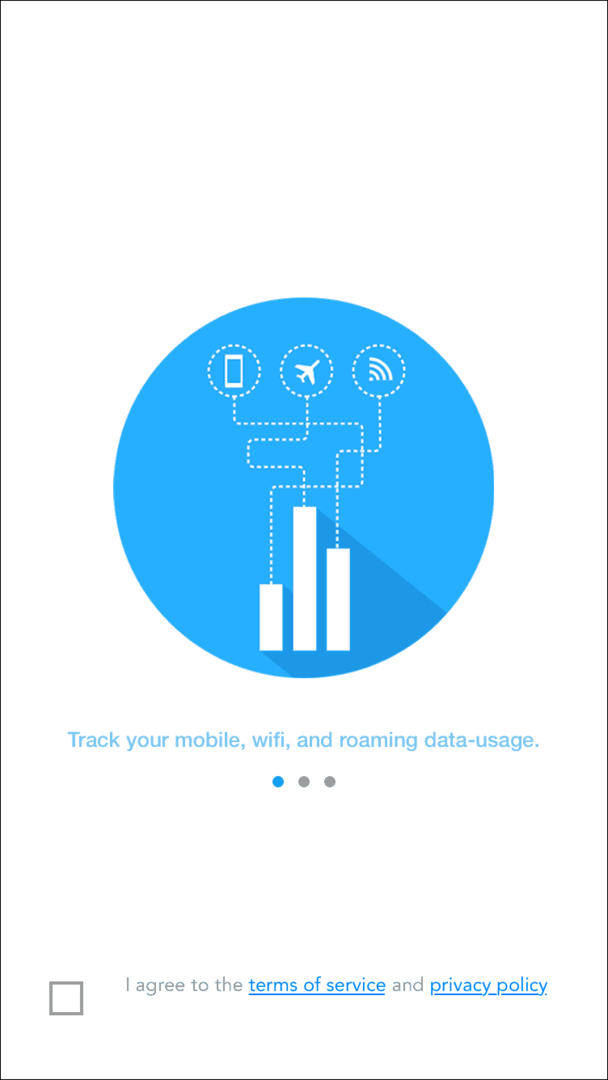
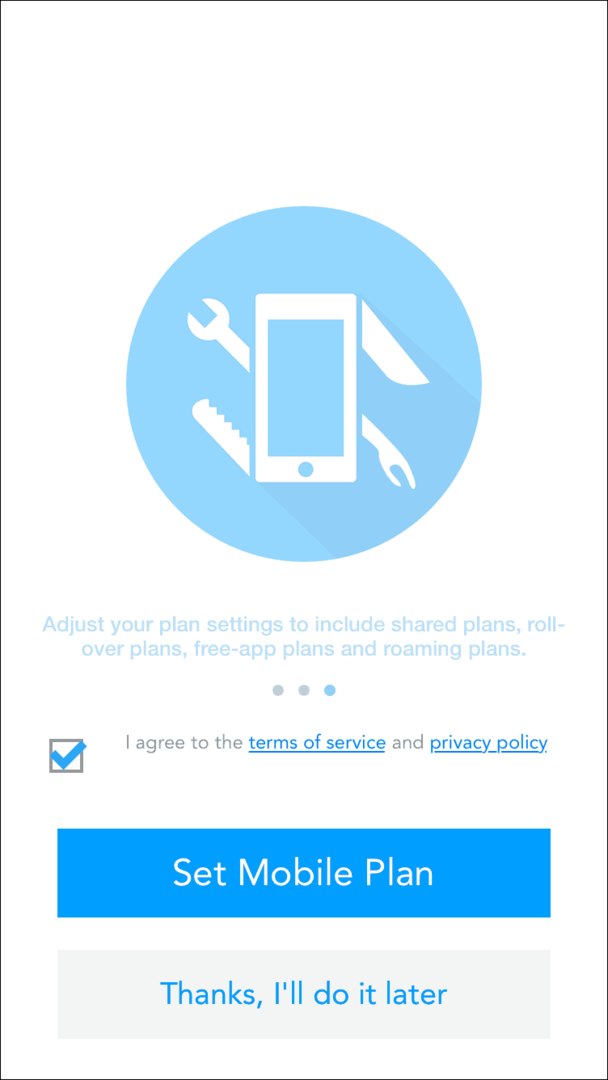
Choisissez le type de plan que vous souhaitez configurer, dans cet exemple; J'utilise un plan individuel.
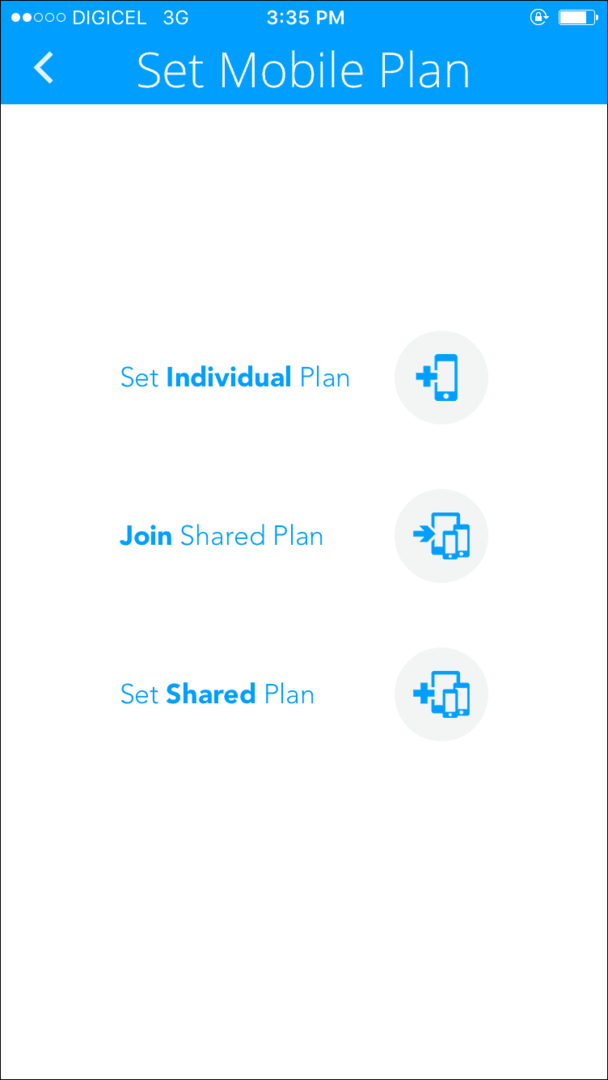
Ensuite, sélectionnez votre forfait mobile. J'utilise le prépayé, car le postpayé n'est pas une option que je peux utiliser dans ma région. Entrez la limite de données. Vous pouvez trouver ces informations en composant un code, contactez votre opérateur pour plus de détails.
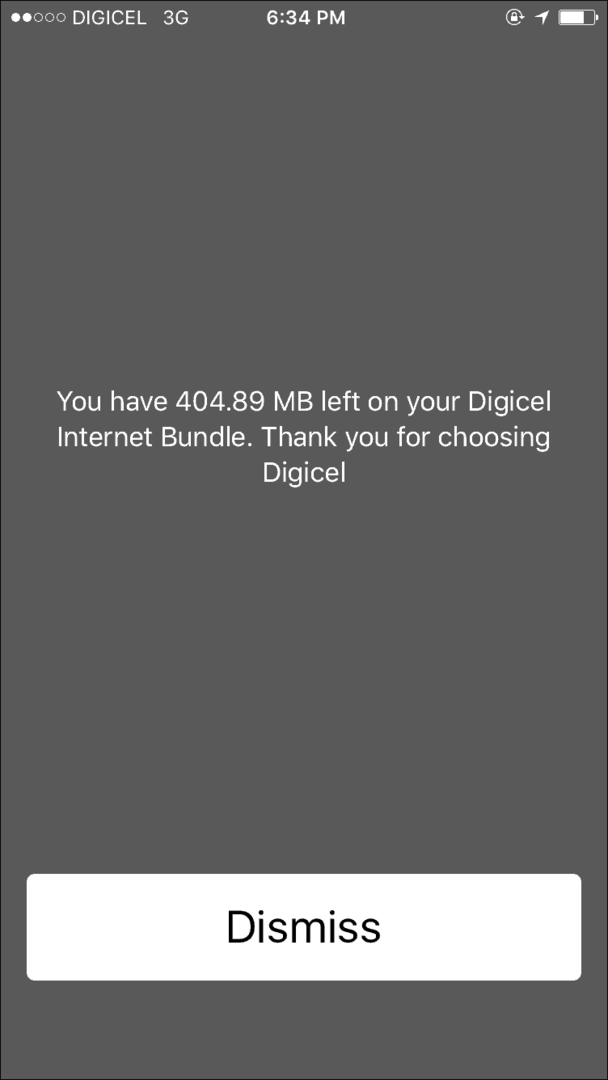

Définissez la date d'expiration du plan à l'aide de l'interface de calendrier simple. Mon opérateur de téléphonie mobile propose différents plans qui comprennent un à 30 jours. J'utilise un plan de 2 jours dont la capacité maximale est de 225 Mo et j'ai des données de roulement qui le portent à 409 Mo. Une fois la date d'expiration définie, appuyez sur Ajouter maintenant.
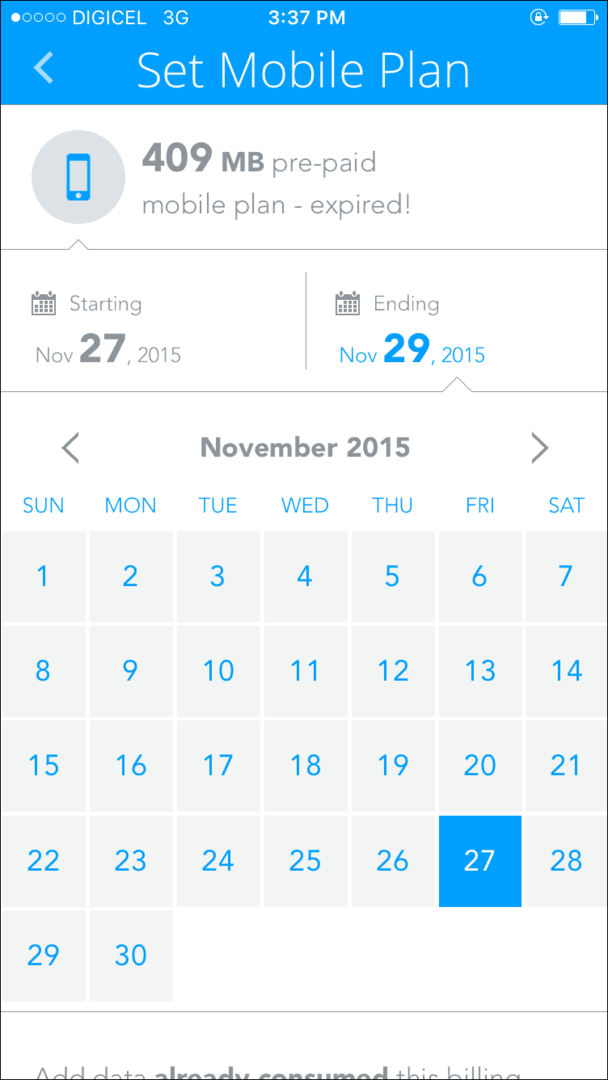
My Data Manager commencera à surveiller votre utilisation des données.
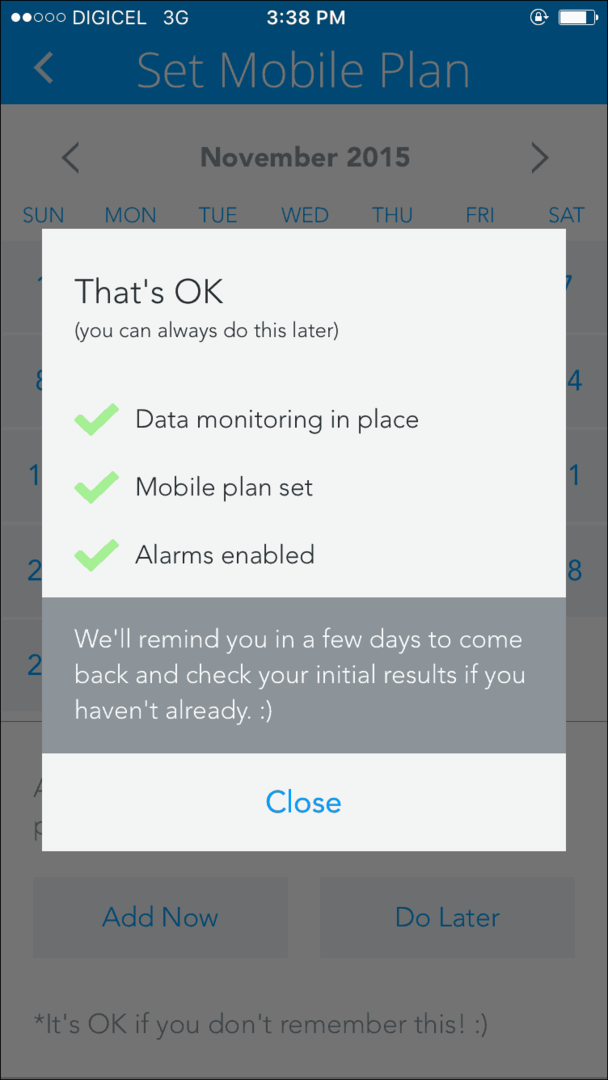
Si vous y êtes invité, appuyez sur Autoriser et laissez-le vous envoyer des notifications, car il sera essentiel de vous faire savoir quand vous pourriez être proche de votre limite ou lorsque les données sont sur le point d'expirer.
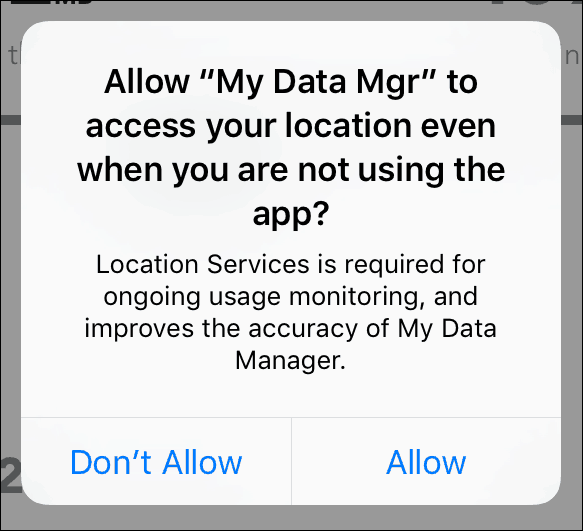
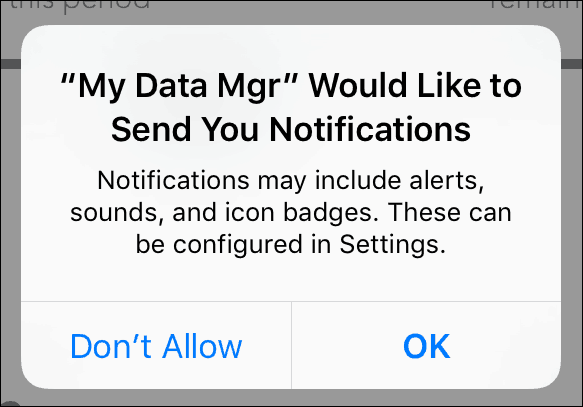
Une fois que vous avez tout configuré, vous serez présenté avec l'interface principale qui vous permet de suivre la quantité de données que vous avez utilisées jusqu'à présent ainsi que les données restantes. Le gestionnaire de données définit également un quota pour votre budget quotidien, donc pour aujourd'hui, il me reste 204 Mo.
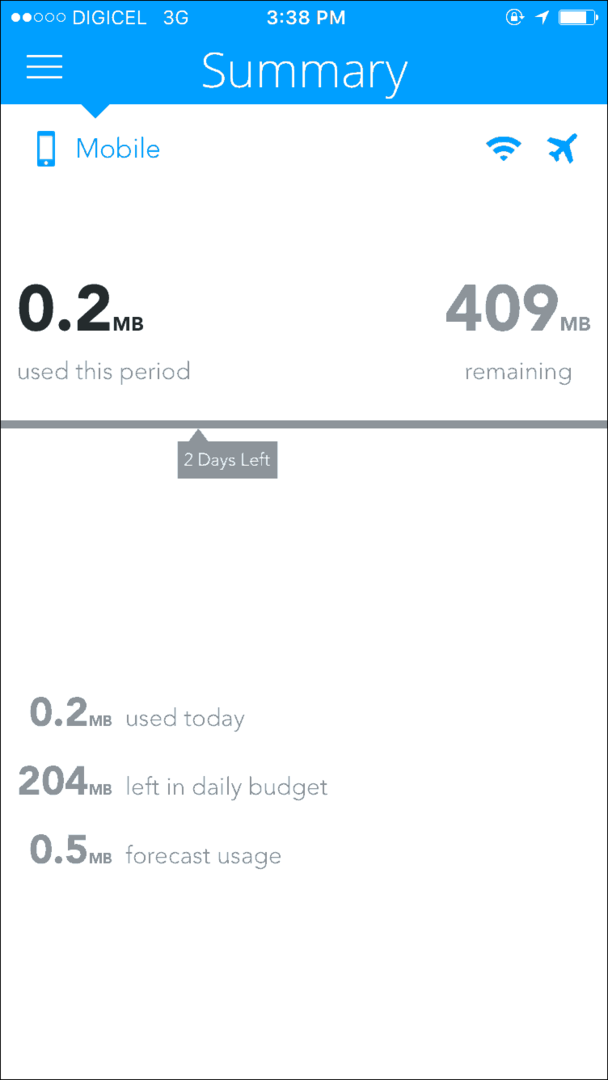
Si vous souhaitez effectuer des ajustements, appuyez simplement sur le menu hamburger en haut à droite et choisissez parmi une liste d'options, y compris votre résumé, votre historique, une carte de votre emplacement, la minuterie et les alarmes. Je vous suggère de vérifier les alarmes et d'y apporter les modifications appropriées.
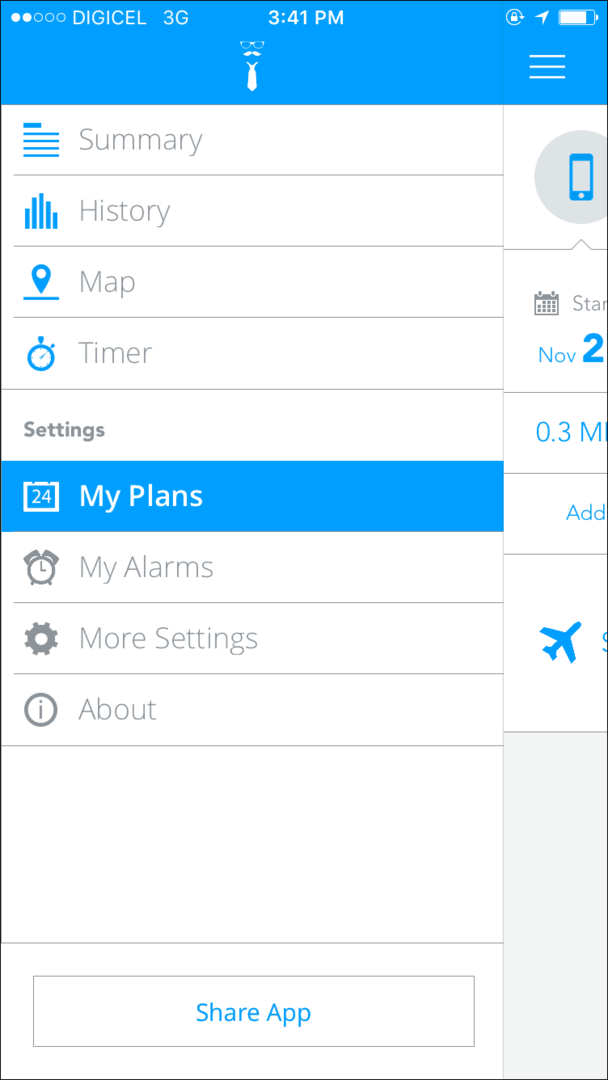
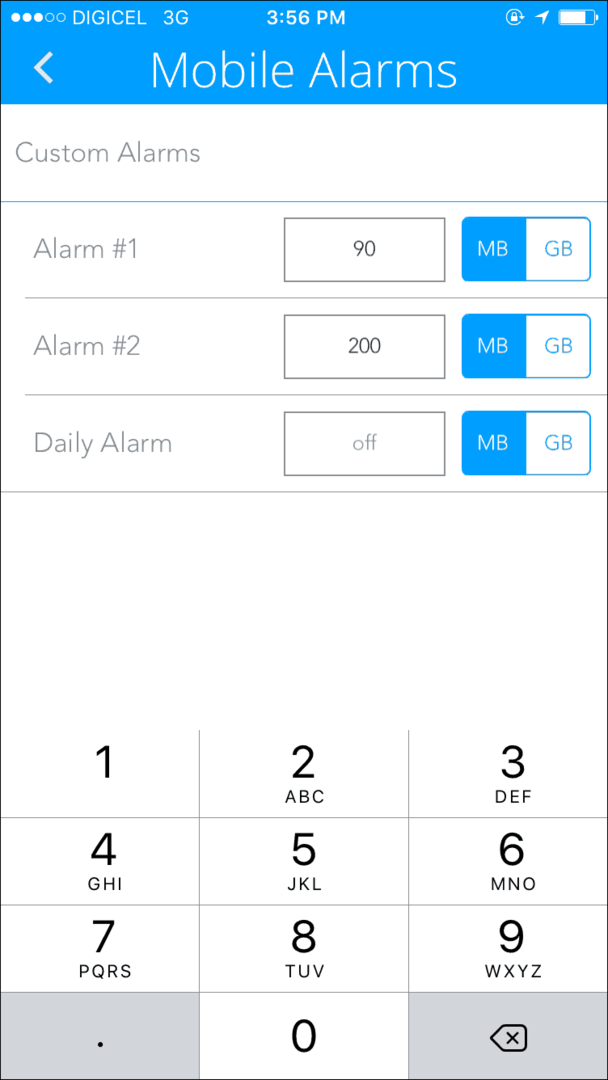
C'est l'application que j'ai toujours voulu pour mon type de forfaits de données. Garder une trace de tout cela dans une feuille de calcul devenait trop. My Data Manager fait tout le travail pour moi et me donne la tranquillité d'esprit pour gérer mes données efficacement. Si vous disposez d'un plan de données limité, essayez-le et faites-nous savoir ce que vous en pensez dans les commentaires ci-dessous.



